Poista “Error 0x80072ee7” virus (Poisto-ohjeet) - joulu 2017 päivitys
“Error 0x80072ee7” viruksen Poisto-ohje
Mikä on “Error 0x80072ee7” virus?
“Error #0x80072ee7” hälytys: aito vai tekaistu?
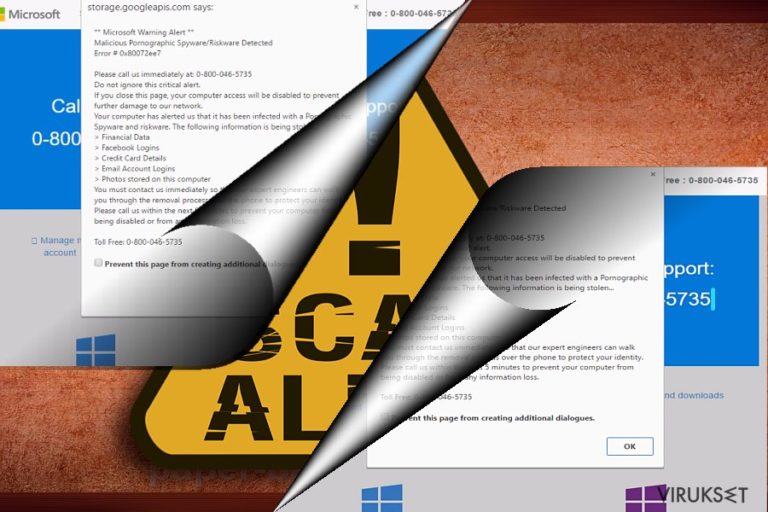
“Error #0x80072ee7” virus on jälleen yksi selaimeen perustuva teknisen tuen huijauksen esimerkki. Tällainen ilmoitus ei kuitenkaan vastaa sinun ”mikä on virhe 0x80072ee7” kysymykseen. Tarkemmin sanottuna, tämä selaimen tartunta tunnetaan myös nimellä Microsoft tai Windows Warning Alert 0x80072ee7. Se koettaa vakuuttaa, että uhrin laite on saastunut vakoiluohjelmalla. Säästääkseen tärkeät tiedot varkaudelta, viesti kehottaa käyttäjää soittamaan 0-800-046-5735 numeroon. Pidä mielessäsi, että numero voi vaihtua, sillä löytyy tusinoittain Microsoft Warning Alert huijauksia. Tämä tartunta kohdistaa Chrome, Internet Explorer, sekä muut selaimet. Se toimii mainosohjelma skriptien kautta.
Tässä ote huijausviestistä:
** Microsoft Warning Alert **
Malicious Pornographic Spyware/Riskware Detected
Error # 0x80072ee7
Please call us immediately at: 0-800-046-5735
Do not ignore this critical alert.
“Error 0x80072ee7” teknisen tuen huijaussivu voi lamaannuttaa selaimesi väliaikaisesti. Sen tuloksena, tekaistun viestin sivulta poistuminen voi olla vaikeaa. Voit poistua huijaussivulta laittamalla ruksin kohtaan ”Prevent this page from creating additional dialogues.” Jos tämä ei auta, niin paina CTRL+SHIFT+ESC. Kun Tehtävienhallinta aukeaa, etsi selaimesi prosessi, klikkaa sitä oikealla ja valitse ”Lopeta tehtävä.”
Yleensä tällainen ”Microsoft support error code 0x80072ee7” huijaus on vain sidottu selaimeen. Toisin sanoen, voit poistaa sen selaimen sammuttamalla. Löytyy kuitenkin tapauksia, joissa tämä selaimen tartunta pudottaa muutamia ei toivottuja tiedostoja käyttöjärjestelmään. Tässä tapauksessa, tarkista järjestelmäsovellusten lista. Poista epäilyttävät, erityisesti ”tuntemattoman” julkaisijan.
Huijaussivu imitoi Microsoft Support sivua; siksi kokemattomat tietokoneen käyttäjät on viedä huijareiden ansaan ja saada heidät pitämään sitä laillisena palveluna. Me kuitenkin haluamme muistuttaa, että laillinen Microsoft tukipalvelu ei pyydä soittamaan, eikä ainakaan anna sille takarajaa.
Kun olet tällä vaarallisella sivulla, mainosohjelma luo pop-up viestin, joka näyttää tavalliselta selaimen ilmoitukselta. Viesti kuitenkin varoittaa löydetystä vaarallisesta materiaalista, joka voi liittyä pornograafiseen vakoiluohjelmaan tai riskiohjelmaan.
Soittamisen sijaan, sinun pitää poistaa “Error 0x80072ee7” virus tietokoneelta FortectIntego, Malwarebytes, tai muulla haittaohjelman poistajalla.
Microsoft Warning Alert Error #0x80072ee7a tarkoitus on saada ihmiset soittamaan annettuun numeroon useasta syystä. Esimerkiksi, tämän puhelun hinta voi olla korkea, vaikka huijarit väittävät muuta, tai he haluavat saada henkilökohtaiset tietosi tai pääsyn tietokoneeseesi.
Pop-up viestissä, “Error # 0x80072ee7” haittaohjelma ilmoittaa, että uhrin tietokone on vakavassa vaarassa. Huijarit varoittavat, että haittaohjelmahyökkäyksen takia, käyttäjä on jo menettänyt tietoja:
- luottokorttitiedot;
- Facebook ja sähköpostin kirjautumistiedot;
- kuvat, jotka tietokoneelle on talletettu'
Saadakseen tilanteen näyttämään yhä vaarallisemmalta, he väittävät, että tämän varoituksen huomiotta jättäminen voi johtaa suurempiin ongelmiin. Heidän jotka haluavat suojella itseään, tulee soittaa annettuun 1-800-953-457 numeroon. Tekaistu tekninen tuki ei tule auttamaan sinua.
He voivat aiheuttaa vain lisää ongelmia tai vakuuttaa sinut ostamaan tekaistuja turvatyökaluja. Me todella suosittelemme poistamaan tämän harhaanjohtavat varoituksen, suorittamalla “Error 0x80072ee7” poisto yhdellä artikkelin lopusta annetuista tavoista.
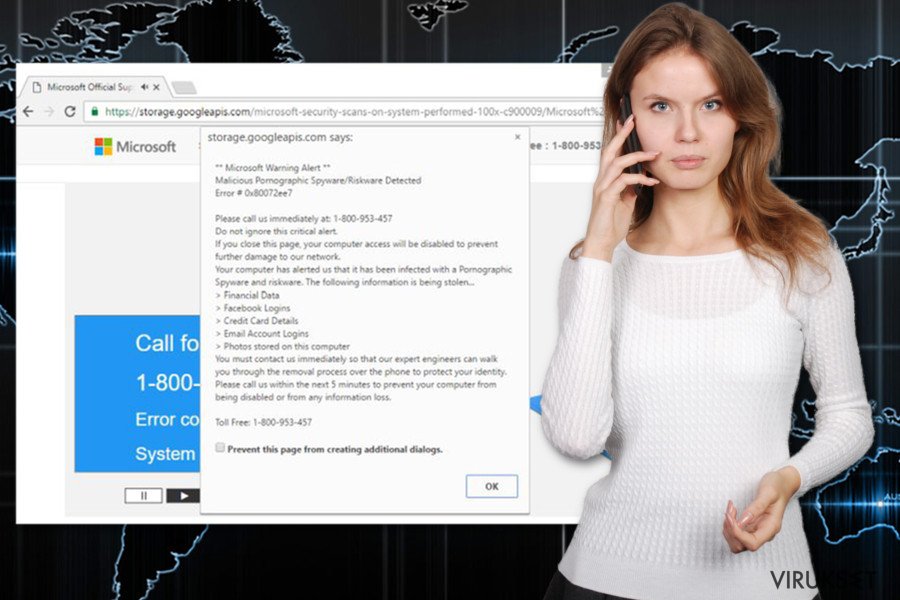
Teknisen tuen huijauksen käsittely
Mainosohjelma, joka tuo “Error # 0x80072ee7” viruksen tietokoneelle, leviää ohjelmanipuissa. Potentiaalisesti ei toivottu ohjelma on liitetty valinnaisena komponenttina ohjelmapakettiin ja se pääsee järjestelmään, kun käyttäjä ei poista sitä valinnaisten latausten listalta, tai kun hän valitsee väärän asennustavan.
Usein käyttäjän tulee valita haluavatko he asentaa uudet ohjelmat Pika/Perus tai Edistyneellä/Kustomoidulla tavalla. Aikaisempi vaihtoehto voi johtaa Microsoft Error 0x80072ee7 kaappaukseen. Muut potentiaalisesti ei toivotut ohjelmat liikkuvat samalla tavalla, sinun kannattaa siis oppia asentamaan ohjelmat Edistyneen/Kustomoidun asennustavan alla.
Se antaa sinun valvoa prosessia ja estää ei toivottujen ohjelmien asennusta. Ennen uusien ohjelmien asennusta, sinun tulee myös lukea Yksityisyyden Suoja, EULA tai muut viralliset dokumentit, koska ne paljastavat voitko luottaa kehittäjään vai et. Nyt voimme siirtyä ”Windows Warning Alert Error 0x80072ee7” poisto-osioon.
Poista “Error 0x80072ee7” selaimen tartunta
Vaikka voit poistaa ohjelman manuaalisesti, me suosittelemme suorittamaan “Error 0x80072ee7” poiston automaattisesti. Turvaohjelma poistaa kaikki verkkoskriptit, jotka liittyvät tähän huijaukseen. Myös selaimen nollaus voi olla tarpeen.
Voi olla vaikeaa löytää kaikki mainosohjelmaan liittyvät komponentit järjestelmästä ja selaimilta. Siksi voi kestää tunteja tutkia järjestelmä ja pysäyttää nämä uudelleenohjaukset harhaanjohtavalle sivulle. Jos kuitenkin haluat poistaa “Error 0x80072ee7” viruksen manuaalisesti, ole hyvä ja seuraa meidän askel-askeleelta ohjeita.
Voit poistaa viruksen vahingot FortectIntego avulla. SpyHunter 5Combo Cleaner ja Malwarebytes ovat suositeltavia löytämään potentiaalisesti ei toivotut ohjelma sekä virukset kaikkine tiedostoineen ja niihin liittyvine rekisterimerkintöineen.
Manuaalinen “Error 0x80072ee7” viruksen Poisto-ohje
Poista Windowsista
Jos päätit poistaa “Error 0x80072ee7” viruksen manuaalisesti, ole hyvä ja seuraa ohjeita huolellisesti ja varmista, että poistat kaikki vaaralliset merkinnät tietokoneelta sekä selaimilta.
Poistaaksesi “Error 0x80072ee7” virus Windows 10/8 laitteilta, ole hyvä ja seuraa näitä askeleita:
- Kirjoita Control Panel/Ohjauspaneeli Windows hakulaatikossa ja paina Enter tai paina hakutulosta.
- Osiossa Programs, valitse Uninstall a program.

- Löydä listalta merkinnät, jotka liittyvät “Error 0x80072ee7” virus (tai muut viimeksi asennetut epäilyttävät ohjelmat).
- Klikkaa oikealla sovellukseen ja valitse Uninstall.
- Jos User Account Control ilmaantuu, paina Yes.
- Odota, kunnes poistoprosessi on valmis ja paina OK.

Jos olet Windows 7/XP käyttäjä, jatka seuraavia ohjeita seuraamalla:
- Paina Windows Start > Control Panel oikealla (jos olet Windows XP käyttäjä, paina Add/Remove Programs).
- Ohjauspaneelissa, paina Programs > Uninstall a program.

- Valitse ei toivotut sovellukset painamalla sitä kerran.
- Ylhäältä, paina Uninstall/Change.
- Vahvistuslaatikossa, paina Yes.
- Paina OK kun poistoprosessi on valmis.
Poista “Error 0x80072ee7” Mac OS X järjestelmästä
-
Jos käytössäsi on OS X, klikkaa Go painiketta näytön vasemmassa yläkulmassa ja valitse Applications.

-
Odota kunnes näet Applications kansion ja etsi “Error 0x80072ee7” tai muut siellä olevat epäilyttävät ohjelmat. Klikkaa jokaista tällaista merkintää ja valitse Move to Trash.

Nollaa MS Edge/Chromium Edge
Virus on voinut asentaa epäilyttäviä työkaluja selaimellesi, siksi sinun pitää poistaa ne myös Microsoft Edge selaimelta.
Poista ei-toivotut laajennukset MS Edge selaimelta:
- Valitse Menu (kolme pystypistettä selainikkunan oikeasta yläkulmasta) ja valitse Extensions.
- Listalta, valitse laajennukset ja paina Hammasratas kuvaketta.
- Paina Uninstall alhaalta.

Poista evästeet ja muut selaintiedot:
- Paina Menu (kolme pystypistettä selainikkunan oikeasta yläkulmasta) ja valitse Privacy & security.
- Osiossa Clear browsing data, valitse Päätä mitä poistat.
- Valitse kaikki (paitsi salasanat, vaikka voit laittaa myös medialisenssit mukaan, jos käytössä) ja paina Clear.

Nollaa uuden välilehden ja kotisivun asetukset:
- Paina menu kuvaketta ja valitse Settings.
- Etsi On startup osio.
- Paina Disable jos löydät epäilyttäviä sivustoja.
Nollaa MS Edge jos yllä olevat askeleet eivät toimineet:
- Paina Ctrl + Shift + Esc ja avaa Tehtävienhallinta.
- Paina More details nuolta ikkunan alareunassa.
- Valitse Details välilehti.
- Selaa nyt alas ja etsi kaikki merkinnä, joissa on Microsoft Edge nimi. Klikkaa oikealla jokaista ja valitse End Task jotta MS Edge sammuu.

Jos tämä ratkaisu ei auttanut sinua, sinun pitää käyttää edistynyttä Edge nollaustapaa. Muista pitää mielessäsi, että sinun pitää varmuuskopioida tiedostosi ennen jatkamista.
- Etsi seuraava kansio tietokoneeltasi: C:\\Users\\%username%\\AppData\\Local\\Packages\\Microsoft.MicrosoftEdge_8wekyb3d8bbwe.
- Paina Ctrl + A näppäimistöltäsi ja valitse kaikki kansiot.
- Klikkaa oikealla ja valitse Delete

- Nyt Klikkaa Start painiketta Oikealla ja valitse Windows PowerShell (Admin).
- Kun uusi ikkuna aukeaa, kopioi ja liitä seuraava komento ja paina sitten Enter:
Get-AppXPackage -AllUsers -Name Microsoft.MicrosoftEdge | Foreach {Add-AppxPackage -DisableDevelopmentMode -Register “$($_.InstallLocation)\\AppXManifest.xml” -Verbose

Ohjeet Chromium-pohjaiselle Edge selaimelle
Poista laajennukset MS Edge selaimelta (Chromium):
- Avaa Edge ja paina valitse Settings > Extensions.
- Poista ei-toivotut laajennukset painamalla Remove.

Tyhjennä välimuisti ja sivustotiedot:
- Paina Menu ja mene Settings.
- Valitse Privacy and services.
- Osiossa Clear browsing data, valitse Choose what to clear.
- Osiossa Time range, valitse All time.
- Valitse Clear now.

Nollaa Chromium-pohjainen MS Edge:
- Paina Menu ja valitse Settings.
- Valitse vasemmalta Reset settings.
- Valitse Restore settings to their default values.
- Vahvista painamalla Reset.

Nollaa Mozilla Firefox
“Error 0x80072ee7” huijaus on voinut käynnistää joitain selaimen lisäosia, jotka asennettiin Mozilla Firefox selaimelle, siksi sinun pitää poistaa ne.
Poista vaarallinen laajennus:
- Avaa Mozilla Firefox selain ja klikkaa Menu (kolme vaakaviivaa ikkunan oikeassa yläkulmassa).
- Valitse Add-ons.
- Täällä, valitse laajennus, joka liittyy “Error 0x80072ee7” virus ja klikkaa Remove.

Nollaa kotisivu:
- Klikkaa kolmea vaakaviivaa valikon oikeassa yläkulmassa.
- Valitse Options.
- Home vaihtoehdon alla, anna sivu, jonka haluat avautuvan, kun avaat Mozilla Firefox selaimen.
Tyhjennä evästeet ja sivustotiedot:
- Klikkaa Menu ja valitse Options.
- Mene Privacy & Security osioon.
- Selaa alas ja etsi Cookies and Site Data.
- Klikkaa Clear Data…
- Valitse Cookies and Site Data, sekä Cached Web Content ja paina Clear.

Nollaa Mozilla Firefox
Jos “Error 0x80072ee7” virus ei poistunut yllä olevien ohjeiden avulla, niin nollaa Mozilla Firefox:
- Avaa Mozilla Firefox selain ja klikkaa Menu.
- Mene Help osioon ja valitse Troubleshooting Information.

- Give Firefox a tune up osiossa, klikkaa Refresh Firefox…
- Kun pop-up ilmaantuu, niin vahvista toiminto painamalla Refresh Firefox – tämän pitäisi suorittaa “Error 0x80072ee7” virus poisto.

Nollaa Google Chrome
“Error 0x80072ee7” Teknisen tuen huijaus varoitus voi olla epäilyttävän selaimen laajennuksen aiheuttama, joka asennettiin Google Chrome selaimelle. Seuraa ohjeita sen poistamiseksi:
Poista vaaralliset laajennukset Google Chrome selaimelta:
- Avaa Google Chrome, paina Menu (kolme pystypistettä oikeassa yläkulmassa) ja valitse More tools > Extensions.
- Uudelleen avautuvassa ikkunassa näet kaikki asennetut laajennukset. Poista epäilyttävät laajennukset painamalla Remove.

Puhdista välimuisti ja verkkotiedot Chrome selaimelta:
- Paina Menu ja valitse Settings.
- Osiosta Privacy and security, valitse Clear browsing data.
- Valitse Browsing history, Cookies and other site data, sekä Cached images ja files.
- Paina Clear data.

Vaihda kotisivusi:
- Paina menu ja valitse Settings.
- Etsi epäilyttäviä sivustoja On startup osiosta.
- Paina Open a specific or set of pages ja paina kolmea pistettä löytääksesi Remove vaihtoehdon.
Nollaa Google Chrome:
Jos aikaisemmat tavat eivät auttaneet sinua, nollaa Google Chrome poistaaksesi kaikki komponentit:
- Paina Menu ja valitse Settings.
- Osiosta Settings, selaa alas ja paina Advanced.
- Selaa alas ja etsi Reset and clean up osio.
- Paina sitten Restore settings to their original defaults.
- Vahvista painamalla Reset settings viimeistelläksesi poiston.

Nollaa Safari
Poista ei-toivotut laajennukset Safari selaimelta:
- Paina Safari > Preferences…
- Uudessa ikkunassa, paina Extensions.
- Valitse ei-toivottu laajennus, joka liittyy “Error 0x80072ee7” virus ja valitse Uninstall.

Poista evästeet ja muut sivustotiedot Safari selaimelta:
- Paina Safari > Clear History…
- Avautuvasta valikosta, osiossa Clear, valitse all history.
- Vahvista painamalla Clear History.

Nollaa Safari elleivät yllä mainitut askeleet auttaneet sinua:
- Paina Safari > Preferences…
- Mene Advanced välilehteen.
- Laita ruksi Show Develop menu valikkopalkissa.
- Paina valikkopalkissa Develop, ja valitse Empty Caches.

Kun olet poistanut tämän potentiaalisesti ei toivotun ohjelman (PUP) ja korjannut kaikki nettiselaimesi, me suosittelemme PC järjestelmäsi tarkistamista maineikkaalla haittaohjelman poistajalla. Tämä auttaa sinua poistamaan “Error 0x80072ee7” rekisterimerkinnät ja tunnistaa myös vastaavat loiset tai mahdolliset haittaohjelmat tietokoneellasi. Voit käyttää tähän tarkoitukseen meidän arvostamia haittaohjelman poistajia: FortectIntego, SpyHunter 5Combo Cleaner tai Malwarebytes.
Suositeltavaa sinulle
Älä anna hallituksen vakoilla sinua
Hallituksella on useita ongelmia, mitä tulee käyttäjien tietojen seuraamiseen ja asukkaiden vakoiluun, joten sinun kannattaa ottaa tämä huomioon ja oppia lisää hämärien tietojen keräystavoista. Vältä ei-toivottua hallituksen seurantaa tai vakoilua ja ole täysin nimetön internetissä.
Voit valita eri sijainnin, kun menet verkkoon ja käyt käsiksi materiaalin, jota haluat ilman sisältörajoituksia. Voit helposti nauttia riskittömästä internetyhteydestä pelkäämättä hakkerointia, kun käytät Private Internet Access VPN palvelua.
Hallitse tietoja joihin hallitus tai muu toivomaton osapuoli voi päästä käsiksi ja selata nettiä ilman vakoilua. Vaikka et ota osaa laittomiin toimiin tai luotat valitsemiisi palveluihin, alustoihin, epäilet omaa turvallisuuttasi ja teet varotoimia käyttämällä VPN palvelua.
Varmuuskopioi tiedot myöhempää käyttöä varten, haittaohjelmahyökkäyksen varalta
Tietokoneen käyttäjät voivat kärsiä useista menetyksistä verkkotartuntojen takia tai omien virheiden takia. Haittaohjelman luomat ohjelmaongelmat tai suorat tietojen menetykset salauksen takia, voi johtaa ongelmiin laitteellasi tai pysyviin vahinkoihin. Kun sinulla on kunnolliset päivitetyt varmuuskopiot, voit helposti palauttaa ne sellaisen tapahtuman jälkeen ja palata töihin.
On tärkeää luoda päivityksiä varmuuskopioistasi, kun laitteeseen tehdään muutoksia, jotta voit päästä takaisin pisteeseen, jossa työskentelit haittaohjelman tehdessä muutoksia tai ongelmat laitteella aiheuttavat tiedostojen tai suorituskyvyn saastumisen. Luota tällaiseen käytökseen ja tee tietojen varmuuskopioinnista päivittäinen tai viikoittainen tapa.
Kun sinulla on aikaisempi versio jokaisesta tärkeästä dokumentista tai projektista, niin voit välttää turhautumisen ja hajoamiset. Se on kätevää, kun haittaohjelma tapahtuu yllättäen. Käytä Data Recovery Pro järjestelmän palautukseen.


